[Bevist] 3 måder at omgå iOS 14 låseskærm
Konkurrencen på markedet mellem Android og iOS er blevet øget, lige siden funktionerne er stigende. Folk bliver tiltrukket af alt, der er nyt og unikt. De konkurrencedygtige mærker tager tingene alvorligt og kommer med den iøjnefaldende mobile krop og fascinerende funktioner.
En person, der er ny i Apple-verdenen, må ikke være opmærksom på sikkerhedsaktiveringslåsen og mange andre forskellige funktioner. Ingen kan bruge din Apple-enhed uden aktiveringslåsen. Det faktum, at brugeren kan fjerne alle data fra iPhone, når de vil, og endda kan gendanne dem øjeblikkeligt, får brugerens opmærksomhed.
Ser man mere ind i iPhone-verdenen, kan folk være forvirrede mellem låseskærmen og aktiveringslåsen. De kan også stå over for problemet med, hvordan man omgår låseskærmen på iPhone iOS 14. Lad os besvare dine spørgsmål og give dig noget viden.
Del 1. Kan nogen omgå iOS 14-aktiveringslåsen?
Beskyttelse af brugeroplysninger er blandt Apples kernemål. Til dette formål er der udviklet en aktiveringslås til brugere af iPhone, iPad, iPod og Apple Watch. Låsen forhindrer enhver anden person i at bruge din Apple-enhed i tilfælde af, at den bliver væk eller stjålet.
De telefoner, der er iOS 7 eller nyere versioner, behøver ikke manuelt at aktivere låsen, fordi den er automatisk aktiveret, når telefonen er tændt. De stærke sikkerhedsproblemer bag denne lås tillader ikke din enheds misbrug fra nogen, der bruger den til det forkerte formål.
Apples aktiveringsserver gemmer dit Apple-id, og i tilfælde af at telefonen er slukket, eller der observeres nogen sletteaktivitet, vil enheden bede om at låse iCloud-aktiveringen op. Antag, at du har købt en telefon af nogen, og den beder om en aktiveringslås. Det skyldes, at enheden stadig er forbundet med den gamle ejer og derfor ikke giver dig adgang til telefonen.
Til dette, hvis enheden beder om en aktiveringslås, kan brugeren ikke omgå iOS 14-aktiveringslåsen. Den eneste måde at slippe af med det er at bryde forbindelsen mellem Apple-enheden og den tidligere ejer, men det kræver Apple ID.
Del 2. Omgå iPhone-låseskærm iOS 14 uden adgangskode [Ingen iTunes]
Den største forskel mellem låseskærmen og aktiveringslåsen er, at låseskærmen kan omgås uden adgangskoden, men brugeren kan aldrig omgå aktiveringslåsen, da den markerer sikkerhedsgrænsen for Apple.
Du spekulerer måske på, hvordan du undslipper låseskærmen uden en adgangskode, fordi det er muligt, at du glemmer adgangskoden, og nu kan du ikke åbne din telefon. Lad os se på, hvordan du kan gøre dette;
Det almindeligt stillede problem for mange iOS-brugere var, at de glemmer adgangskoden, men senere en fantastisk løsning på dette problem som DrFoneTool – Skærmoplåsning applikationen var kendt og brugt af næsten alle iOS-brugere. Nogle af dens funktioner er;
- Applikationen er nem at bruge. Det kræver ingen tekniske færdigheder at bruge det, og alle kan håndtere applikationen.
- Den kan låse en deaktiveret iPhone op, selvom brugeren ikke har adgangskoden.
- Den understøtter fuldt ud iPhone 8, iPhone X og alle de nyeste iPhone-modeller.
- Du behøver ikke bekymre dig, hvis du har en brugt telefon, fordi DrFoneTool kan låse den op.
Lad os nu vise dig, hvordan du bruger applikationen og nyder livet med iPhone;
Trin 1: Download DrFoneTool
Brugeren anmodes om at downloade DrFoneTool – Skærmoplåsning på Windows- eller Mac-system fra dets officielle websted. Når det er downloadet, skal du installere det, og så er det klar til brug. Start den, når du vil omgå iPhone-låseskærmen.
Efterhånden som du starter applikationen, vises startsiden derfra, og du skal vælge ‘Screen Unlock’, der er til venstre.

Trin 2: Opret en forbindelse
Det er nu meningen, at brugeren skal oprette forbindelsen mellem iPhone og systemet og lade applikationen automatisk registrere det. Når du er klar til at starte handlingen, skal du blot klikke på knappen ‘Lås iOS-skærm op’.

Trin 3: Aktiver DFU-tilstand
Når systemet har registreret telefonen, rådes brugeren til at aktivere DFU-tilstanden ved at slukke for telefonen og slutte den til computeren.

Trin 4: Oplysninger til bekræftelse
Det næste vindue vil bede om nogle grundlæggende oplysninger om iOS-enheden og versionen.

Trin 5: Firmwareopdatering
Klik på knappen ‘Download’ nederst for at få firmwareopdateringen til din telefon. Dette kan tage noget tid, da firmwareopdateringen til din telefon downloades. Når det er gjort, skal du klikke på knappen ‘Lås op nu’ på skærmen.
Trin 3: Vælg stien
Vælg den lagringssti, hvor du vil gemme dine skærmbilleder. For dette skal du klikke på ‘Indstillinger’ og gå til ‘Skærmbilleder og optagelsesindstillinger.’
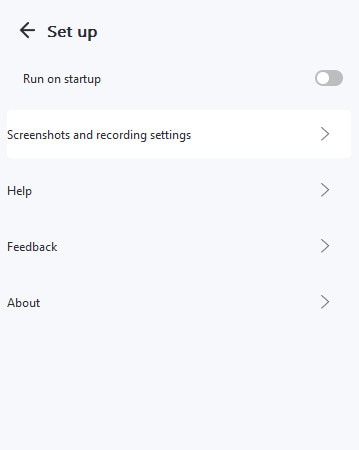
Du vil se muligheden ‘Gem til’. Guide stien, og alle taget skærmbilleder vil blive gemt på den valgte placering.

Giv systemet en bekræftelseskode på skærmen for at fortsætte processen. Når det er gjort, giver grænsefladen dig besked. Ved at klikke på knappen ‘Prøv igen’ kan du gentage processen.

Del 3. Slet iPhone fra iCloud [Apple ID & Adgangskode]
Folk bliver ved med at skifte mellem Android og iOS. Ikke alle holder sig til én ting, og det gør passionerede mobilbrugere også. Men antag, at nogen ændrer deres telefon, og de vil slette iPhone fra iCloud, både Apple-id’et og dets adgangskode; hvad skal der gøres i et sådant scenarie?
Brugeren kan kun omgå låseskærmen på deres iPhone fra iCloud, hvis deres Find My iPhone-funktion er slået til. Lad os tage dig igennem de trin, der vil hjælpe dig med at udføre opgaven;
- Brugeren skal først logge ind på iCloud.com på deres computer eller enhver anden enhed i brug ved at bruge Apple-id’et og adgangskoden.
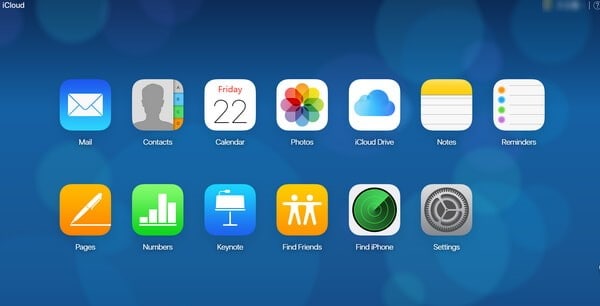
I tilfælde af, at brugeren har aktiveret to-faktor-godkendelse på iPhone, skal de trykke på ‘Trust’ og indtaste den sekscifrede bekræftelseskode, der er sendt til deres iPhones på iCloud-nettet.
- Når det er gjort, og du er logget ind på iCloud, skal du vælge muligheden ‘Find iPhone’.
- Nu skal brugeren vælge og klikke på ‘Alle enheder, placeret øverst i browseren.
- Systemet vil nu bede om dit Apple ID og din adgangskode; sørge for det.
- Når du har gjort det, vises en liste over alle enheder. Du skal nu vælge din enhed og klikke på indstillingen ‘Slet iPhone’.
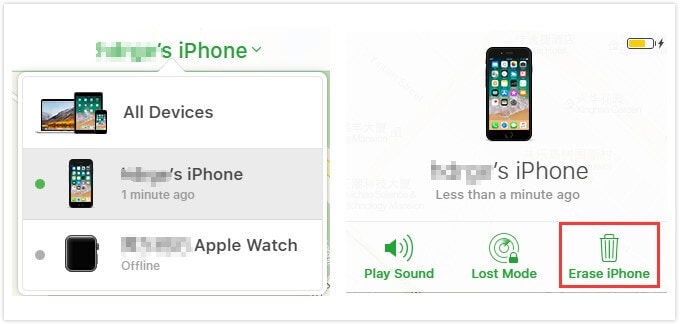
- Hvis du gør dette, slettes alle data, indstillinger og også adgangskoden.
Del 4. Gendan iOS 14 iPhone til fabriksindstilling af iTunes
De fleste iPhone-brugere har synkroniseret Apple-enheden til iTunes. Dette hjælper dem med at gendanne dataene, hvis de går tabt. Hvis brugeren har oprettet en passende sikkerhedskopi på tværs af iTunes, kan de nemt udføre processen med at omgå låseskærmen. Med andre ord har iPhone-brugere alt gemt uden frygt for at gå tabt.
iPhone-brugere kan endda gendanne deres telefoner til fabriksindstillingerne uden at miste noget og blot ved at bruge iTunes. Lad os vise dig, hvordan det gøres;
- Brugere bør starte processen ved at slukke deres telefon og slutte den til computeren.
- Nu skal brugeren trykke og holde på ‘Hjem’-knappen og ‘Power’-knappen sammen. Slip dem, når du ser ‘Opret forbindelse til iTunes’ på skærmen.
- Når det er gjort, bliver brugeren nu bedt om at vælge ‘Oversigt’ fra menuen i venstre side af skærmen.
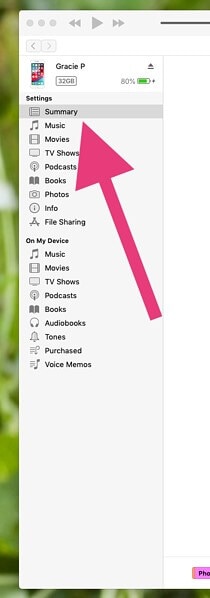
- Et nyt vindue vises, vinduet Resume. Herfra formodes brugeren at vælge indstillingen ‘Gendan iPhone’.
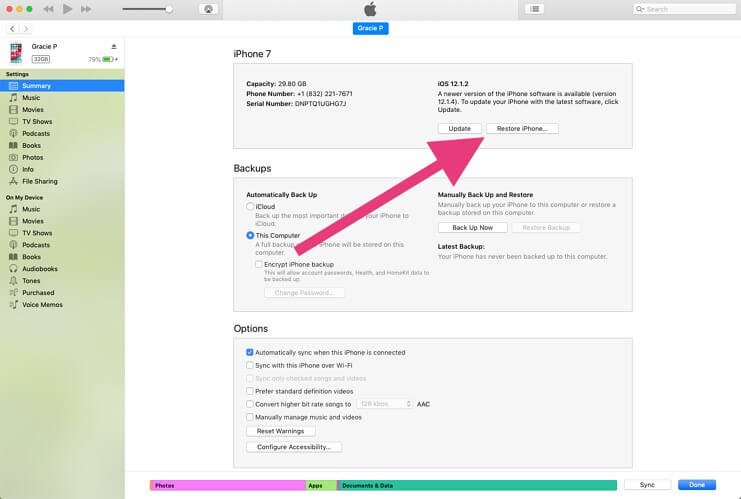
- Når du vælger gendannelsesindstillingen, vises et bekræftelsesvindue på skærmen, der beder brugeren om at bekræfte beslutningen om gendannelsesprocessen.
- Så snart iTunes har afsluttet gendannelsesprocessen, er telefonen klar og nulstillet.
Brugere kan nu hente alle de data, der er blevet sikkerhedskopieret på iTunes.
Konklusion
Artiklen har dækket en tilstrækkelig del af viden for brugeren om, hvordan de kan omgå iPhone låseskærm iOS 14. Forskellen mellem den almindelige forvirring af låseskærm og aktiveringsskærm og også et par tips og tricks er blevet diskuteret.
Seneste Artikler